文章目录
- 操作系统
- linux系统
- 远程连接操作
- Linux命令操作技巧
- Linux命令的基本组成
- Linux命令
Linux 命令使⽤: 为了将来⼯作中与服务器设备进⾏交互⽽准备的技能(远程连接/命令的使⽤)
操作系统
说明: 所有硬件设备组装完成后的第⼀层软件, 能够使⽤户使⽤硬件设备的软件
即为操作系统
常见分类
- 桌⾯操作系统: Windows/macOS/Linux
- 移动端操作系统: Android(安卓)/iOS(苹果)
- 服务器操作系统: Linux/Windows Server
- 嵌⼊式操作系统: Android(底层是 Linux)
linux系统
说明: 在服务器端最常⻅的操作系统类型!
发行版本
说明: 在原版 Linux 系统的基础上, 额外增加⼀些常⽤软件的操作系统
注释: 类似与原⽣安卓系统和现⾏的华为系统/⼩⽶系统等之间的关系
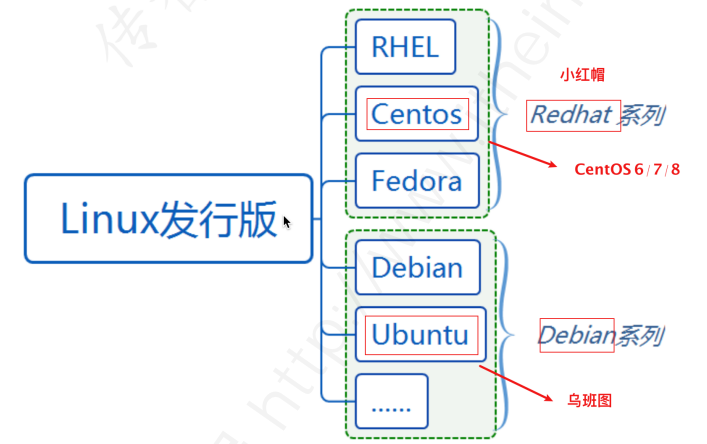
文件和路径
说明: 不同于 Windows 系统的⽂件路径的起点是盘符, Linux 系统的路径起点是’/'(根⽬录)
注意:
- / 为根⽬录, 是所有⽂件的路径的起点
- 根⽬录下的所有第⼀层级的⽂件夹, 均不能随意进⾏修改操作
- 掌握常⽤⽬录的作⽤即可
- / 根⽬录, /home 普通⽤户所在⽂件夹, /root 系统管理员所在⽂件夹
- 其余⽬录, 可以现⽤现查即可
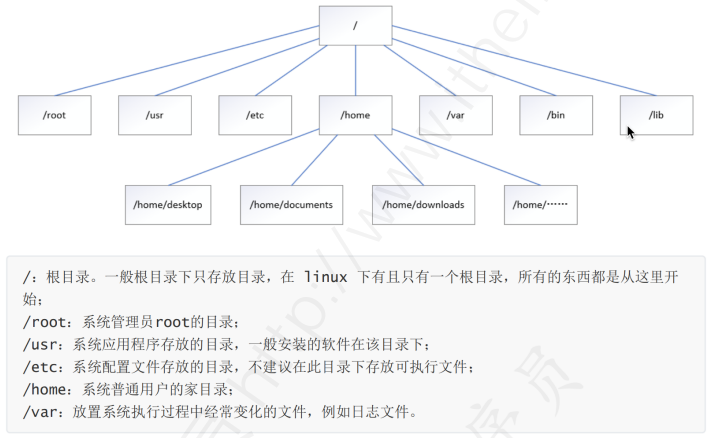
远程连接操作
说明: 通过[远程连接⼯具]连接到服务器的操作即为远程连接
条件:
1> 服务器的 IP 地址
2> 服务器的账号和密码
注意: 必须要确保有⽹络连接条件
常见的远程连接工具
- FinalShell(推荐): 功能强⼤, 有颜值, 好操作(⾼级功能需要订阅)
- XShell: 个⼈⽤免费/商⽤收费
- Putty: 免费开源的
- SecureCRT: 收费
- MobaXterm: 免费
远程连接基本步骤
- ⼊职后需要向相关⼈员(运维/开发)获取服务器 IP 地址及账号密码等信息
- 配合远程连接⼯具(根据公司要求使⽤对应⼯具), 配置连接使⽤服务器即可
远程连接操作步骤
获取服务器ip地址
注意: 在⼯作中此步骤可以省略, 可以直接向相关⼈员获取 IP 地址及账号和密
码
虚拟机系统中的桌⾯上⿏标右键打开终端
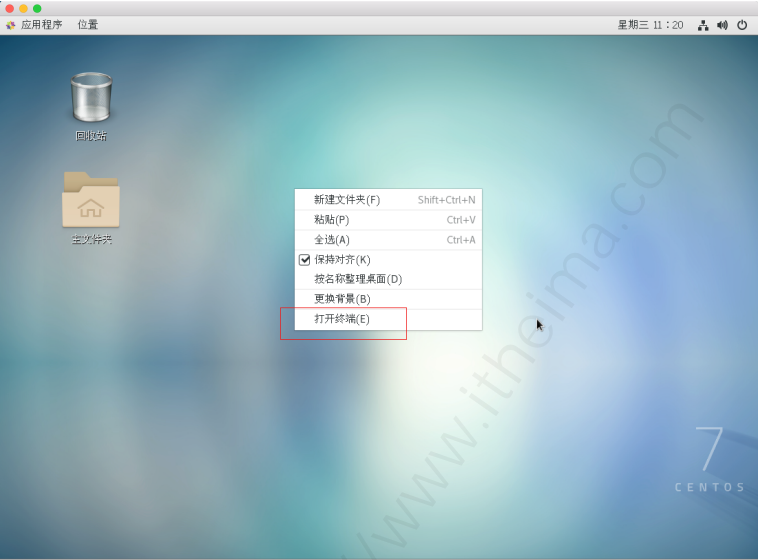
通过 ifconfig 命令获取 IP 地址信息
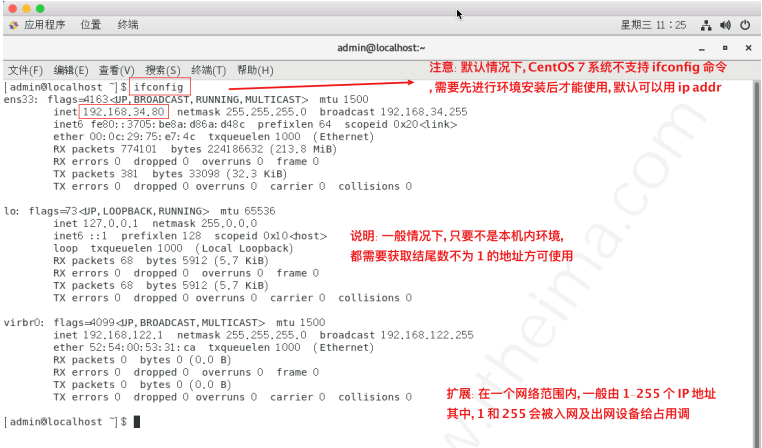
不懂网络配置的,可以点👉网络配置
在本机上的命令⾏内使⽤ ping 命令⾏测试下连通性
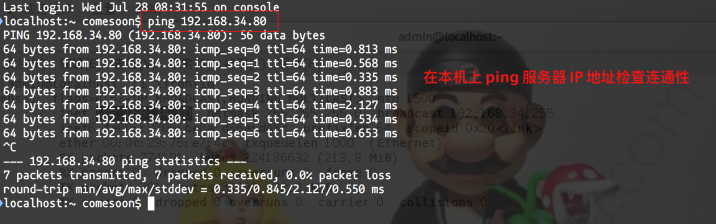
远程连接工具设置步骤
如图新建 -> SSH 连接

如图设置连接信息
远程连接依赖的命令: SSH
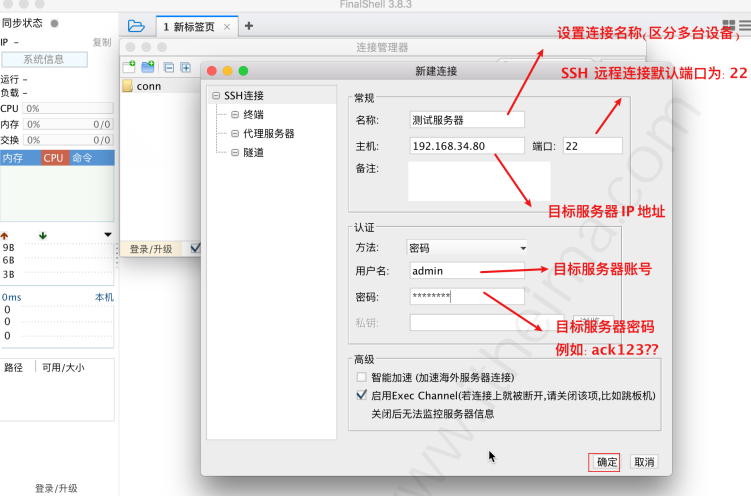
点击连接
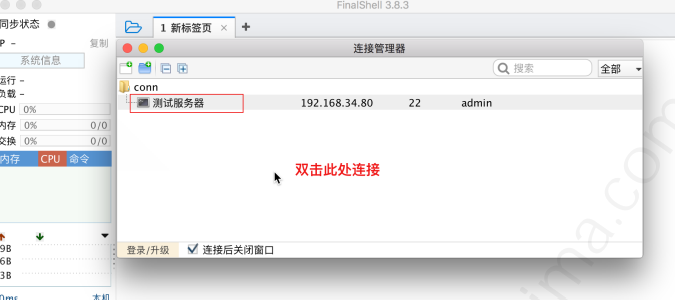
提示保存秘钥
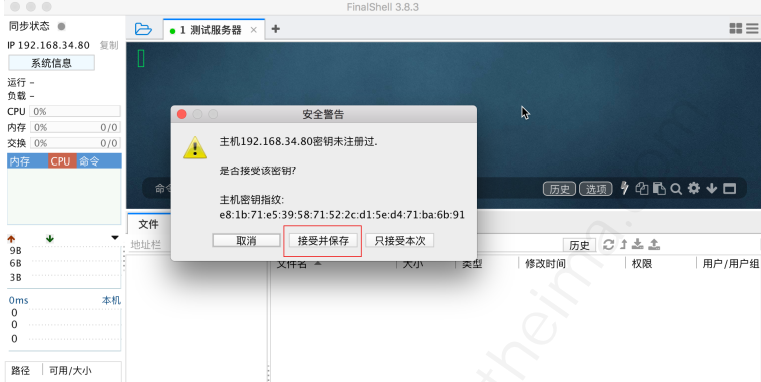
提示连接成功
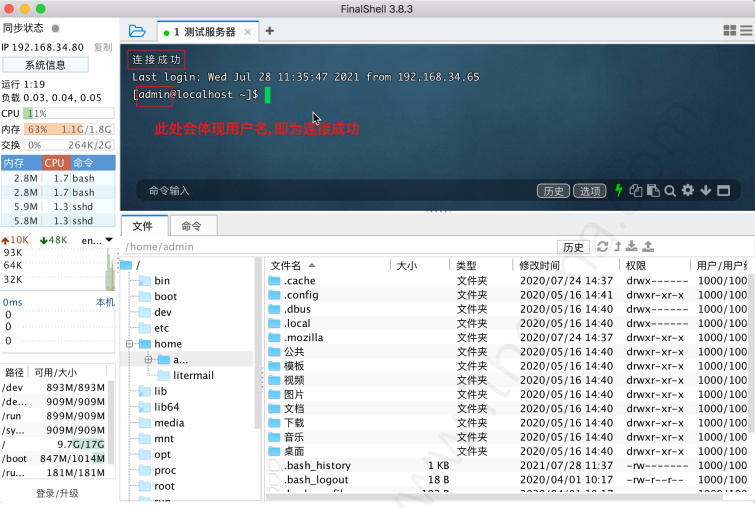
远程连接注意事项
修改连接信息选项
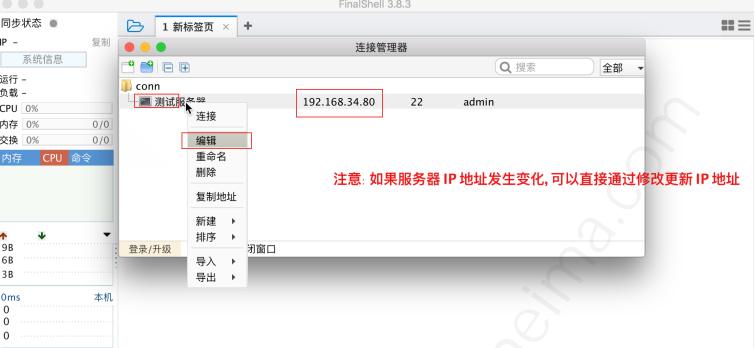
Linux命令操作技巧
- 善⽤tab 键进⾏⽂件名/路径名/命令的⾃动补全!
- 可以使⽤上/下⽅向键, 快速获取之前输⼊过的命令
- 如果命令开始执⾏后, 停不下来, 或要取消执⾏, 可以使⽤快捷键: Ctrl +C
Linux命令的基本组成
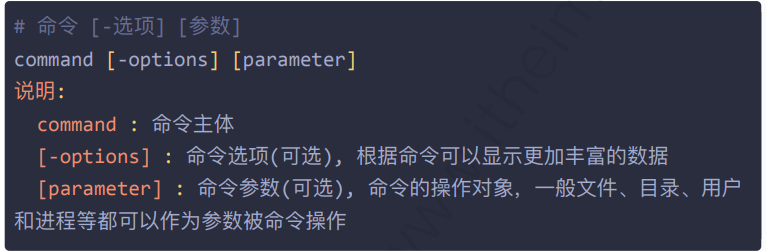
Linux命令
案例1: ls/pwd/cd/touch/mkdir/cp/mv/rm
Part1:ls/pwd/cd/touch/mkdir
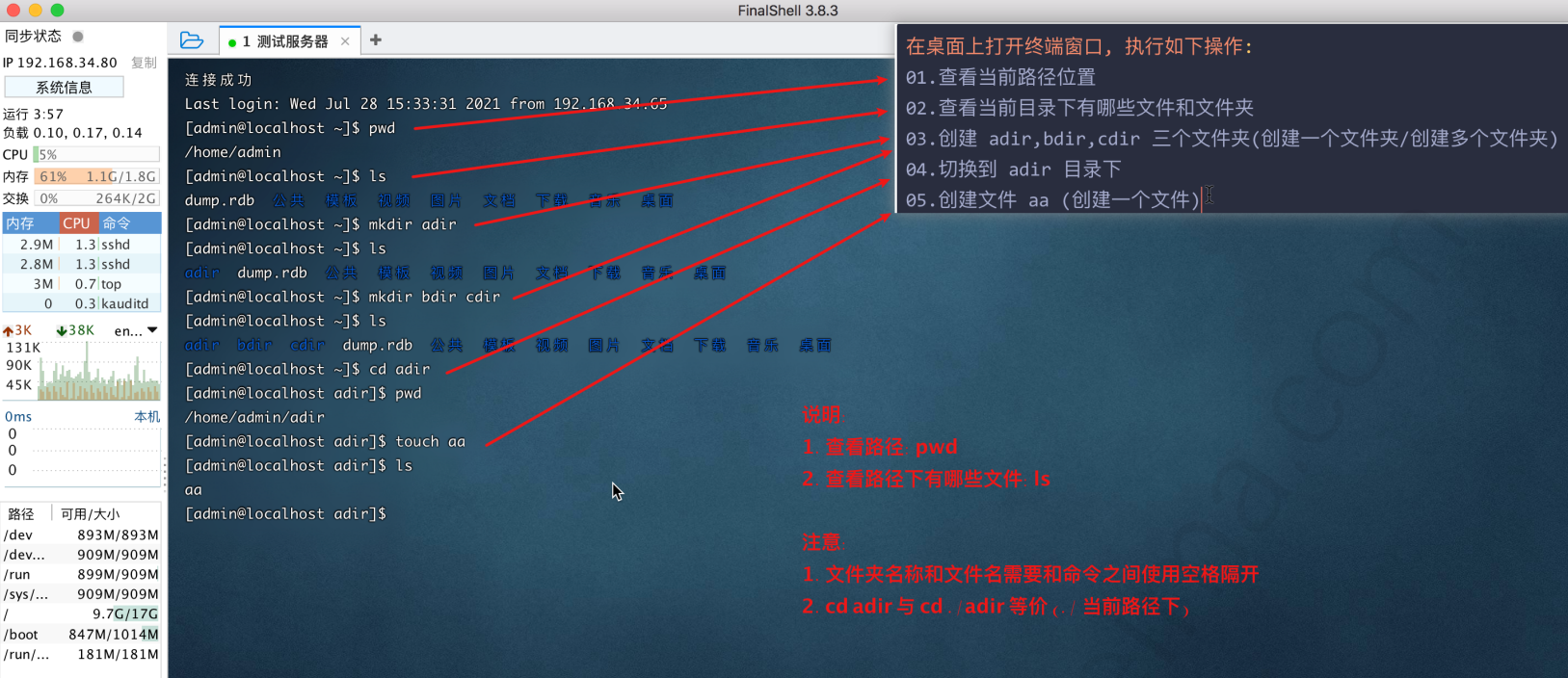
Part2:cd其他用法和mv
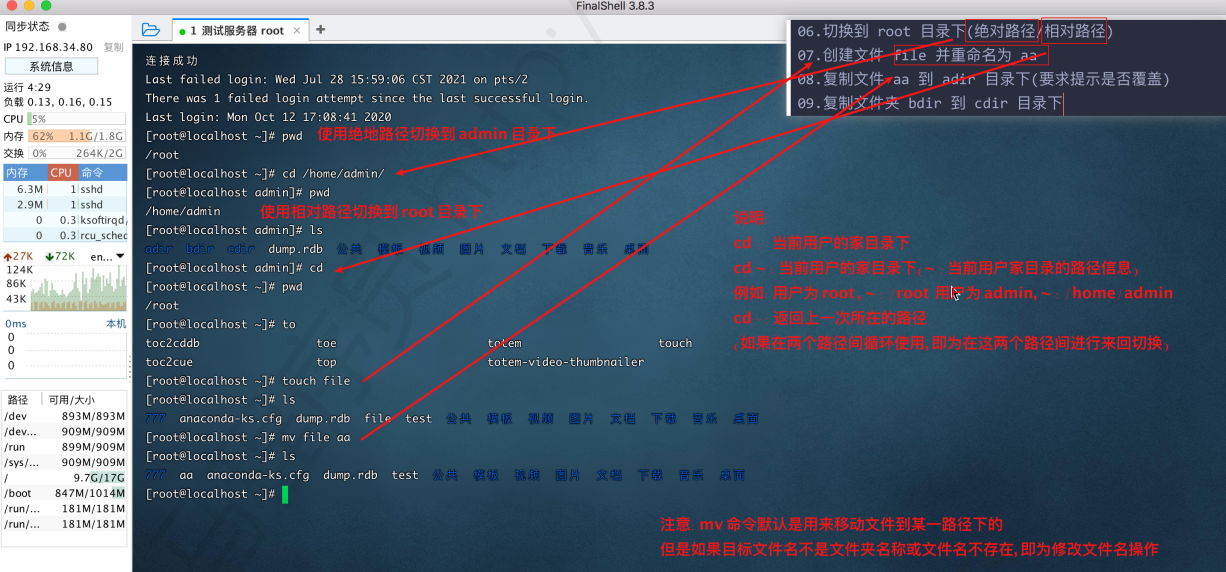
相对路径和绝对路径
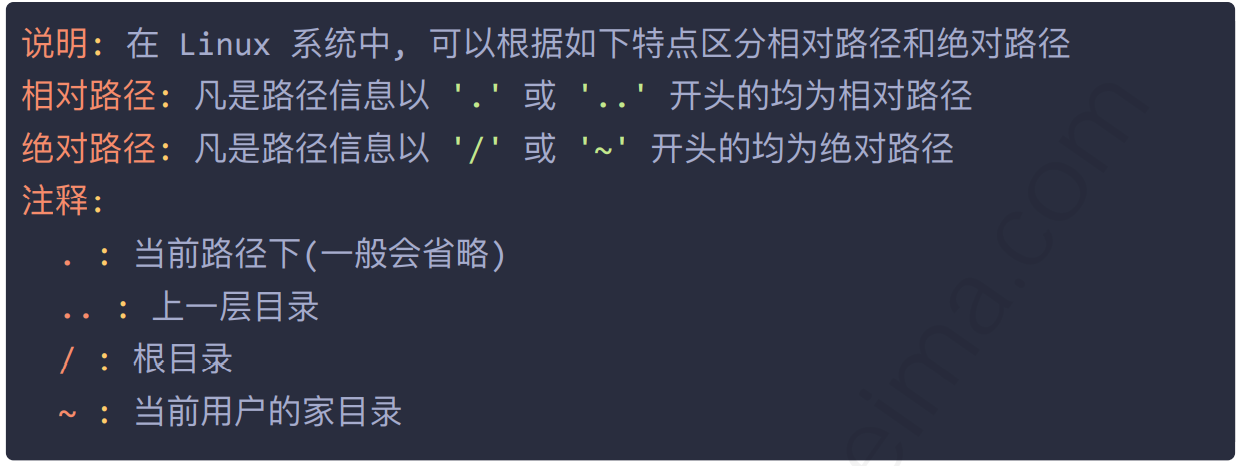
Part3:cp 复制文件和文件夹
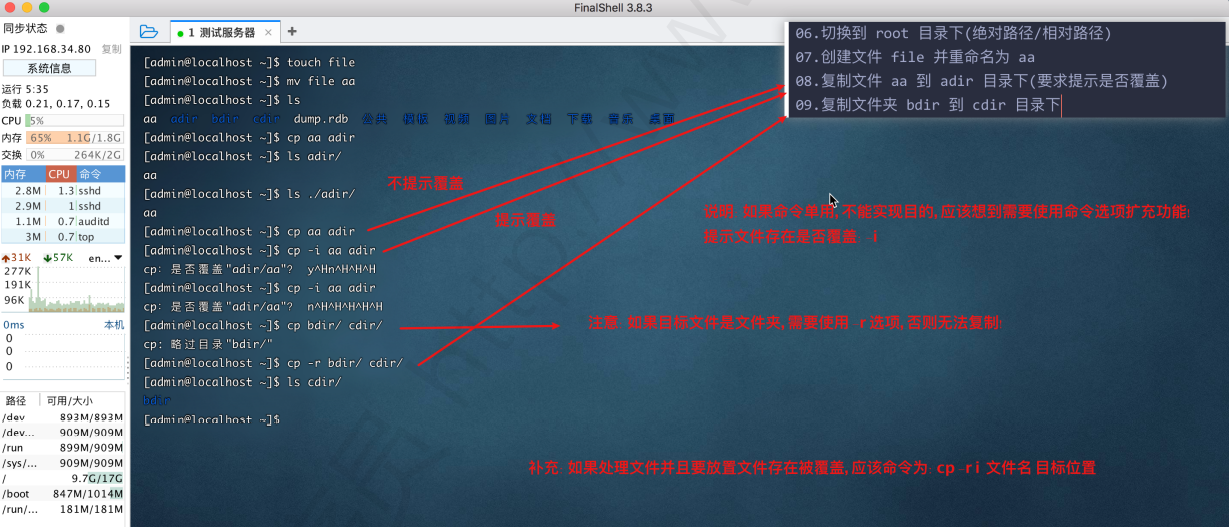
Part4:mv/touch 创建多个文件/rm 删除文件和文件夹及所有文件
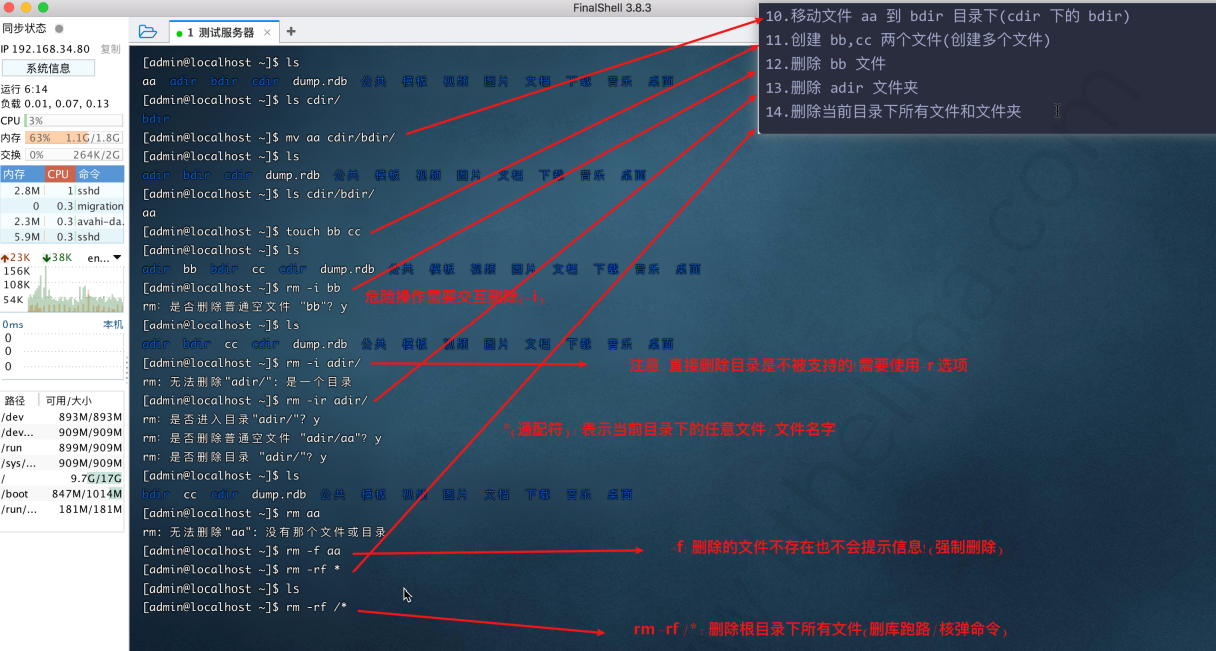
案例2:cat/more/grep/重定向/管道符/clear
Part 1:cat/重定向
显示所有⽂件和详细信息
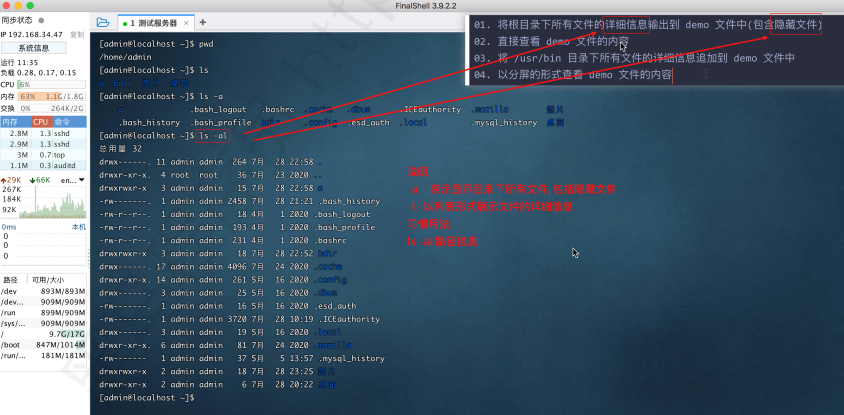
将命令执⾏结果信息输出到⽂件中
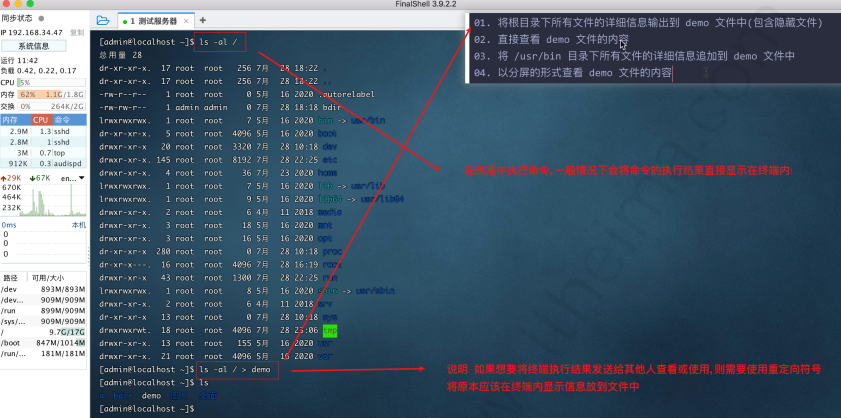
查看⽂件内容(较少内容⽂件)
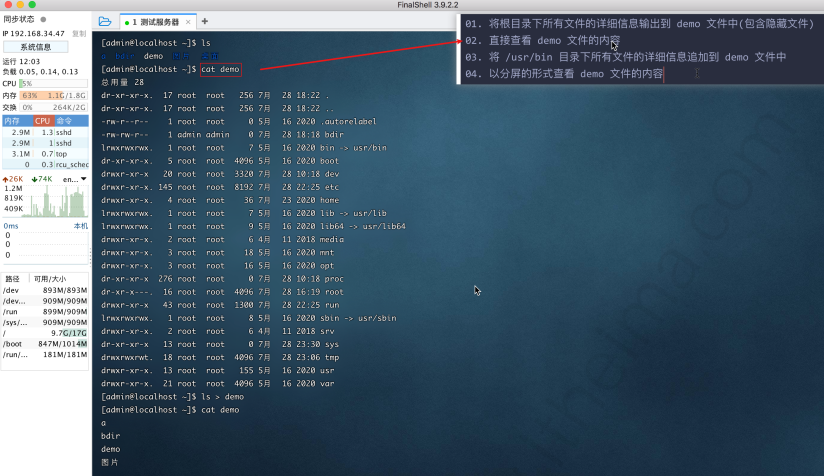
补充: cat 合并查看多个⽂件内容
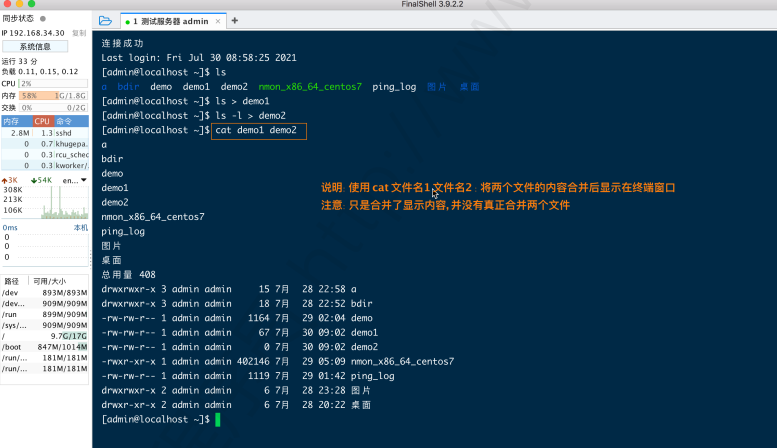
追加重定向
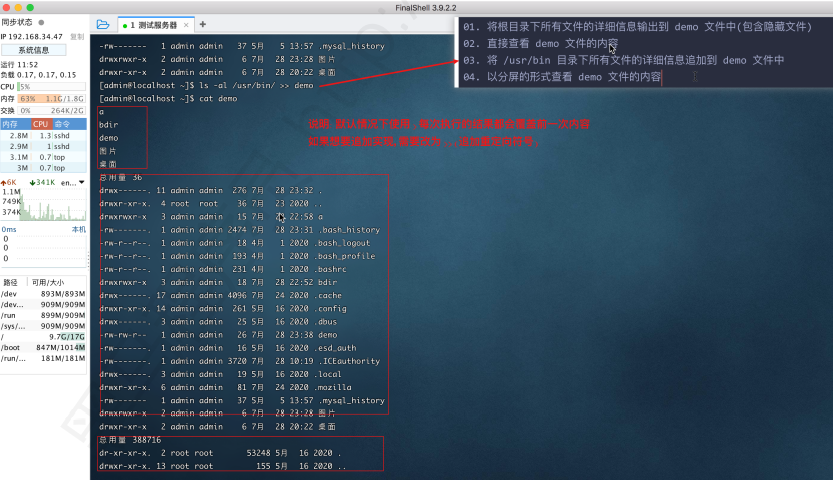
Part2:less/more 分屏显示文件内容
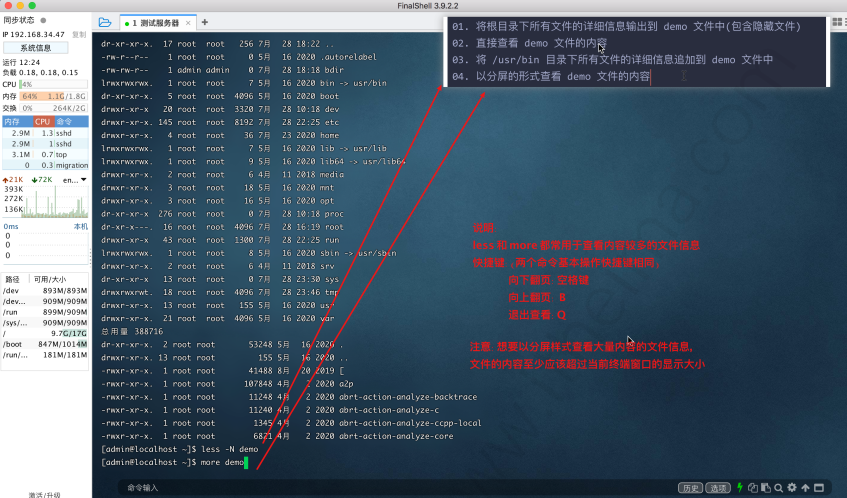
Part3:grep/ | 管道符/clear

案例3:head/tail/tail -f
Part 1:head/tail
需求 1:准备⼯作

head 和 tail 的使⽤
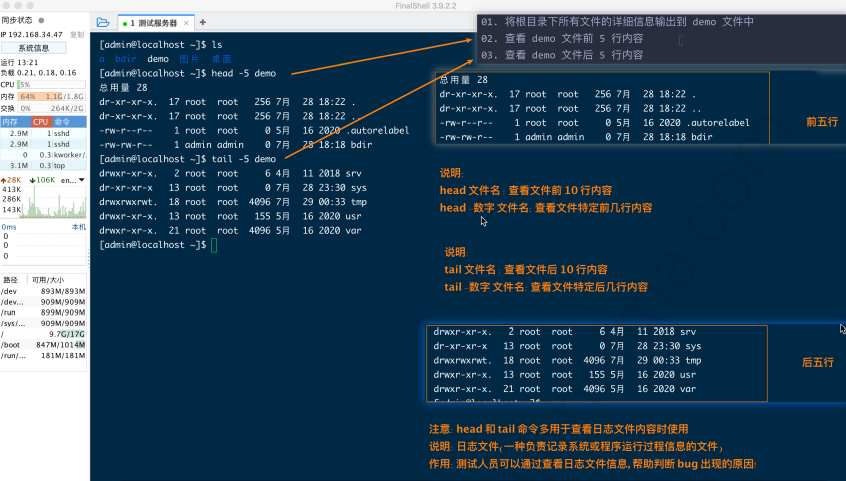
Part2: tail -f 实时查看日志文件内容
准备⼯作: 模拟⽇志⽂件内容的实时变化
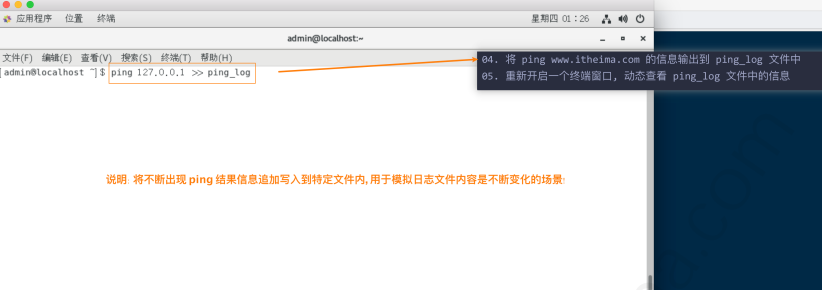
实时查看⽇志⽂件内容变化
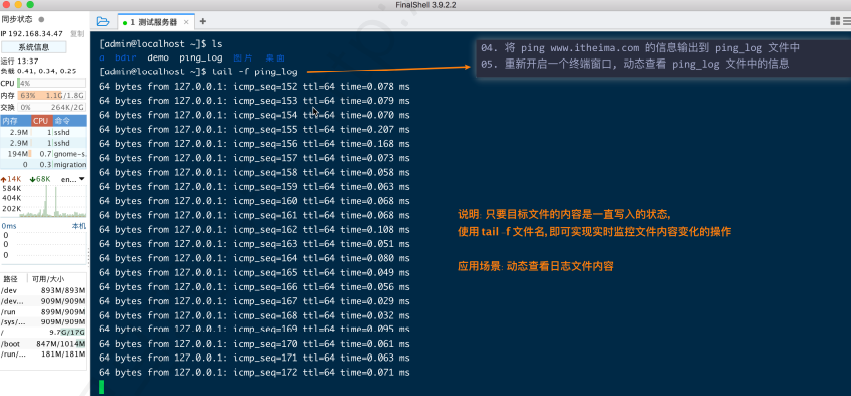
从实时变化的⽂件中获取特定⾏数内容
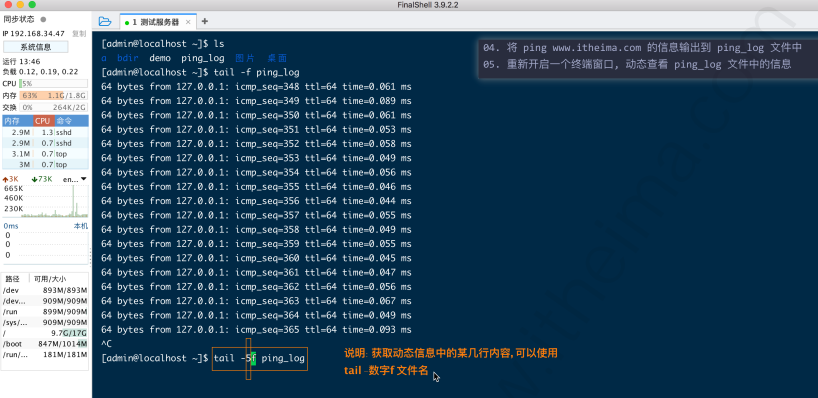
扩展: 通过 head 和 tail 同时使用获取特定行和行之间信息
需求: 获取某⽂件 11-15 ⾏的信息
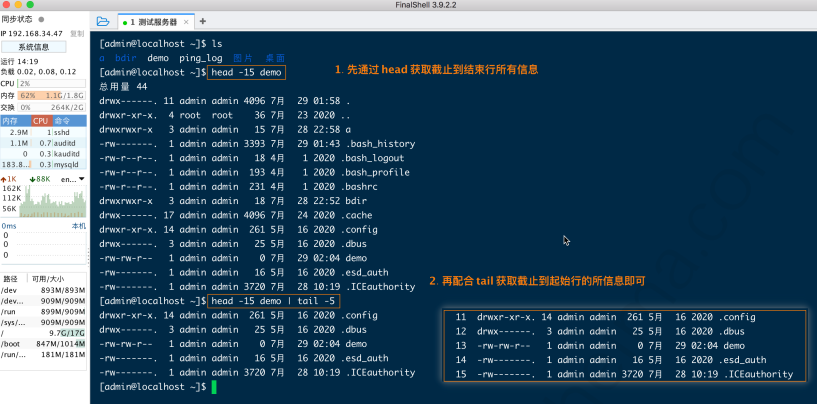
案例4: 重启关机/查看系统信息
查看系统信息
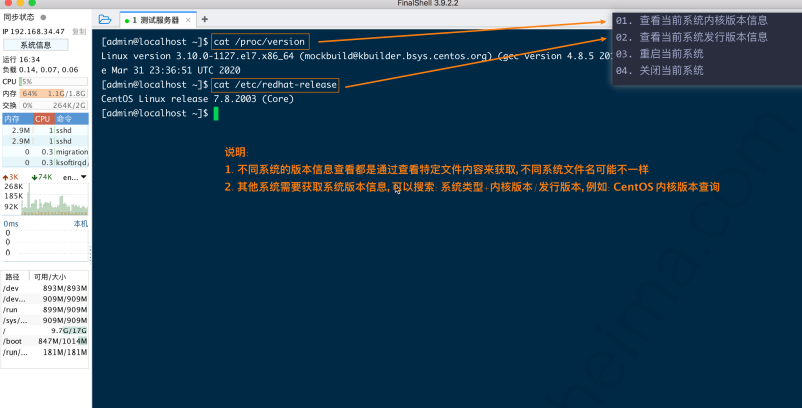
重启和关机: 如果账号没有对应权限, 可能⽆法执⾏重启和关机操作
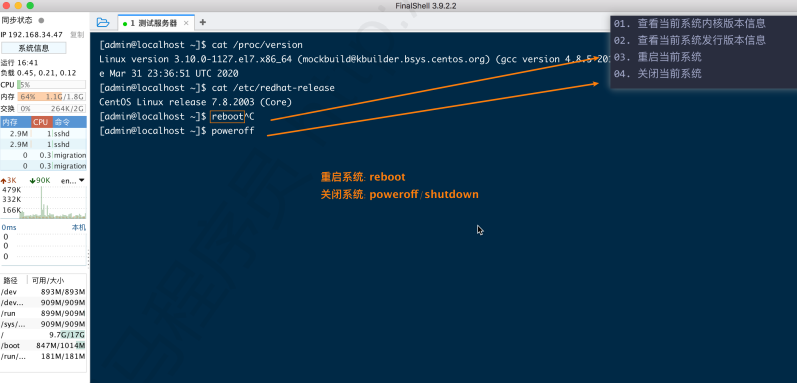
案例5: ps/kill/top
Part1:查看进程信息/⽂件上传操作
查看进程信息
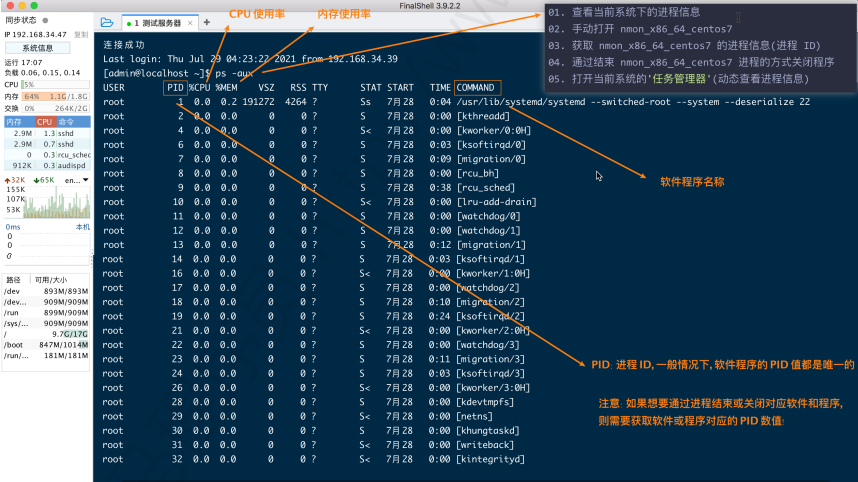
上传⽂件到服务器
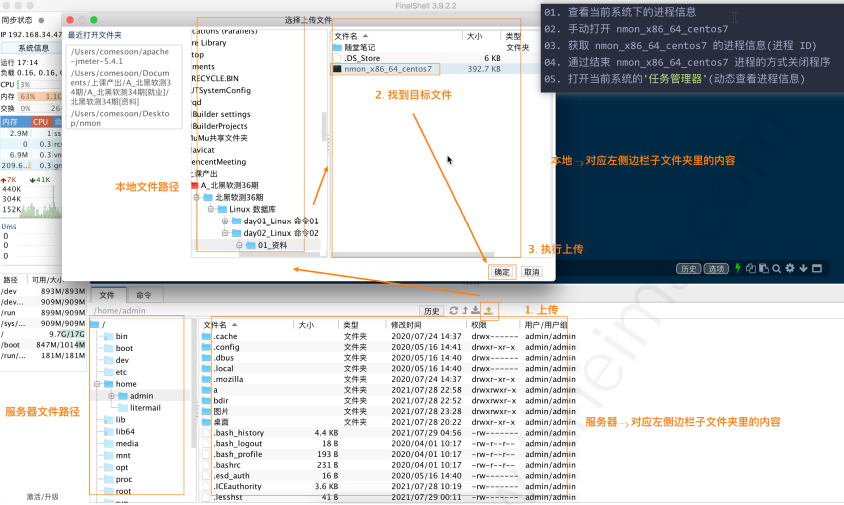
Linux 系统中结束或关闭程序的基本步骤

Part2:运⾏程序/获取进程ID/结束程序
运⾏程序
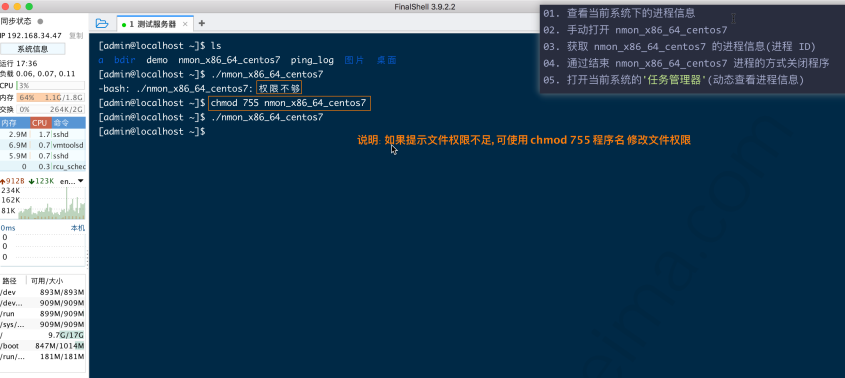
运⾏结果和程序介绍: 最好在系统端运⾏程序, 远程连接⼯具内进⾏操作
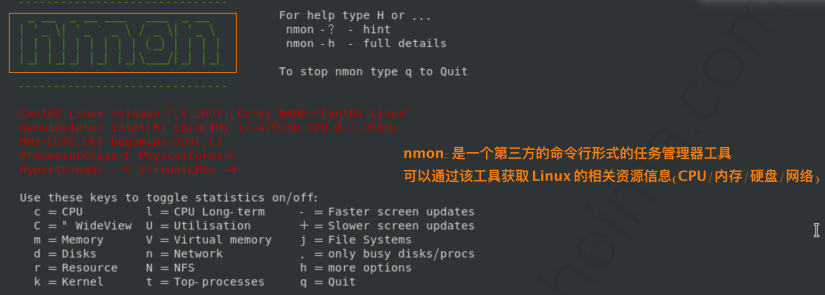
获取进程 ID
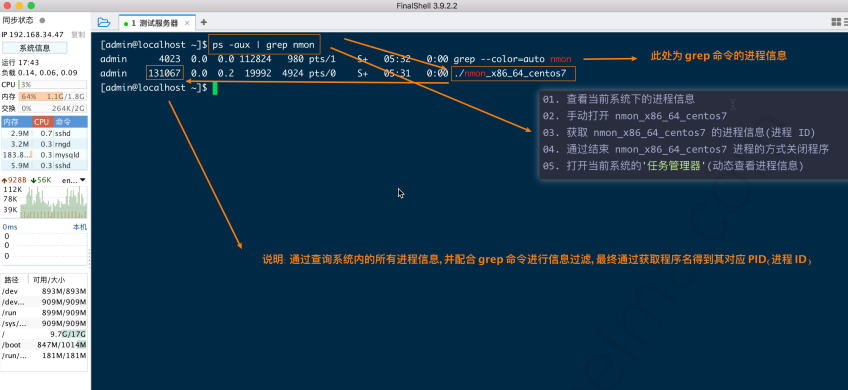
结束程序
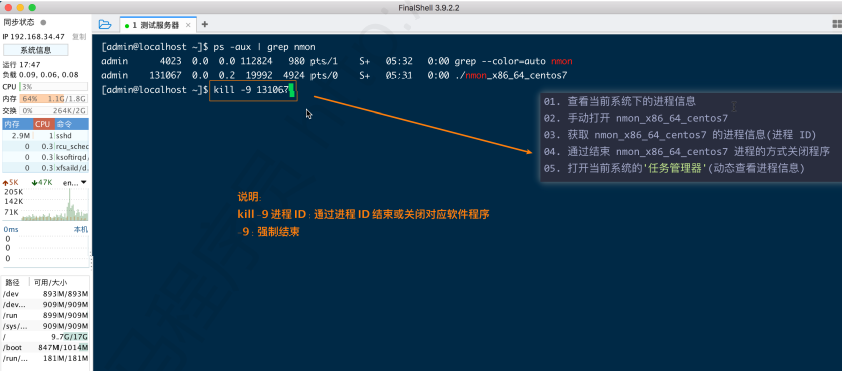
服务端显示已杀死!
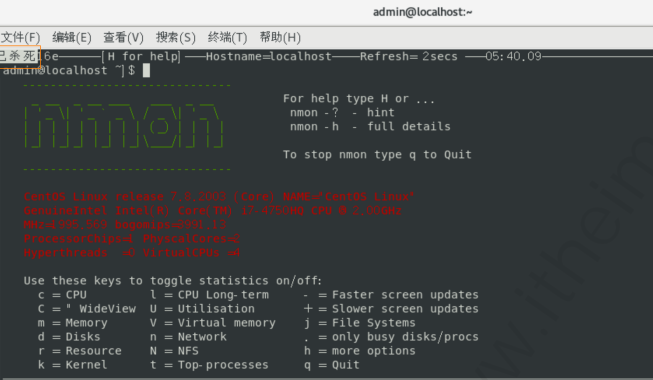
使⽤命令确认程序已经退出
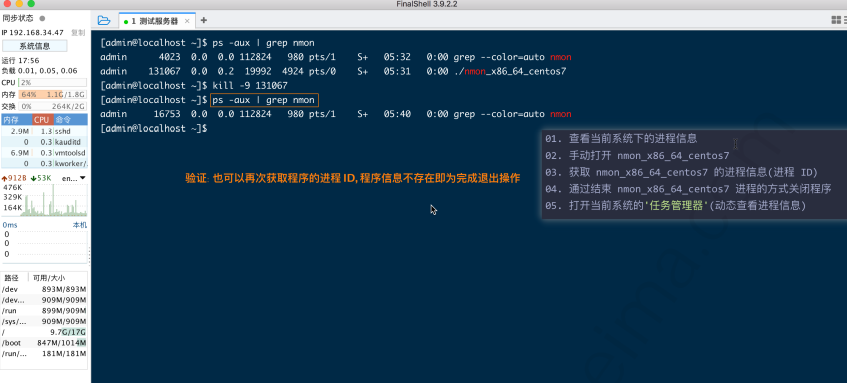
Part3: 命令行形式的任务管理器
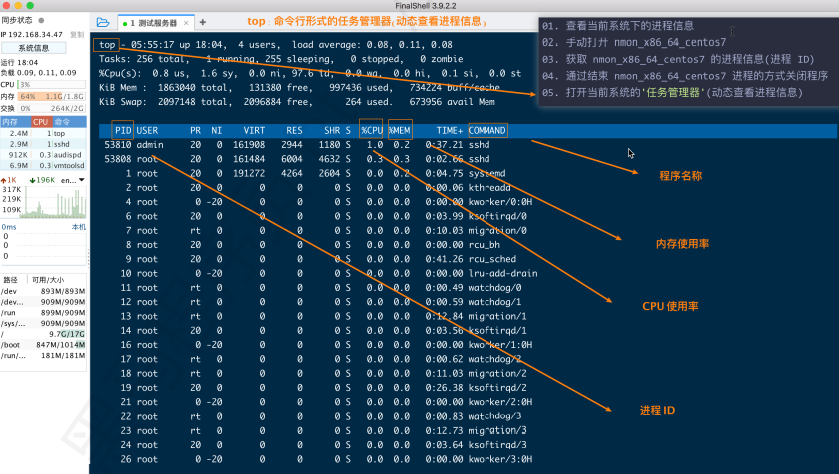
端口号
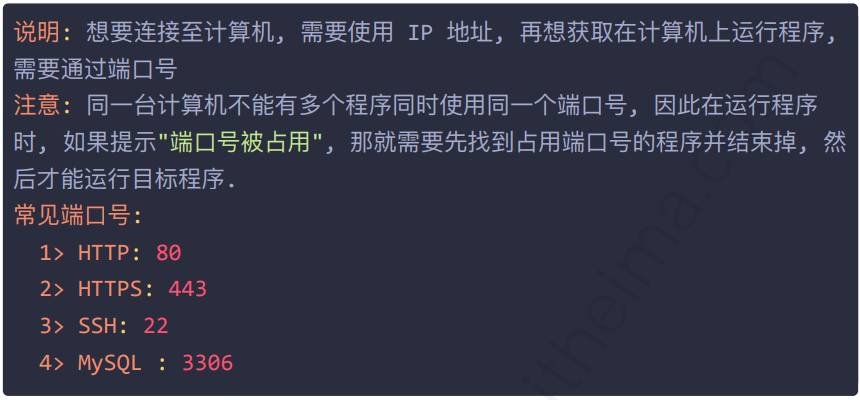
案例6: netstat/lsof
Part1: netstat 查询端⼝号信息
使⽤普通⽤户查看不了 PID 和程序名称
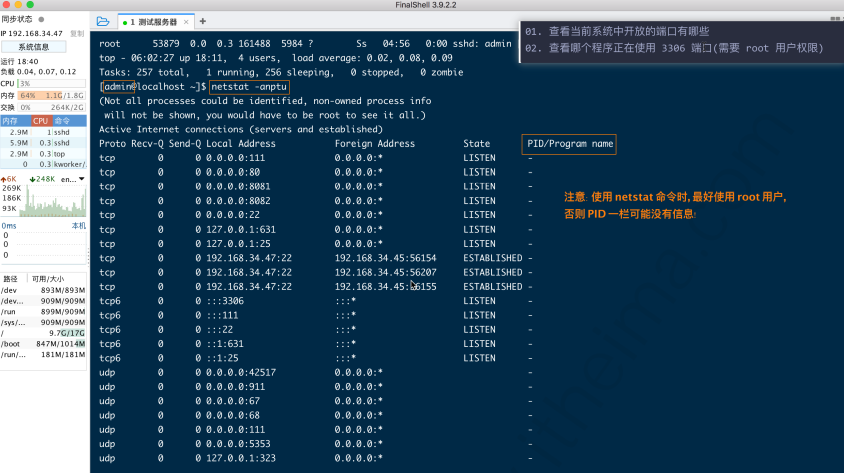
直接使⽤命令 -> 查看系统内已开放的端⼝号
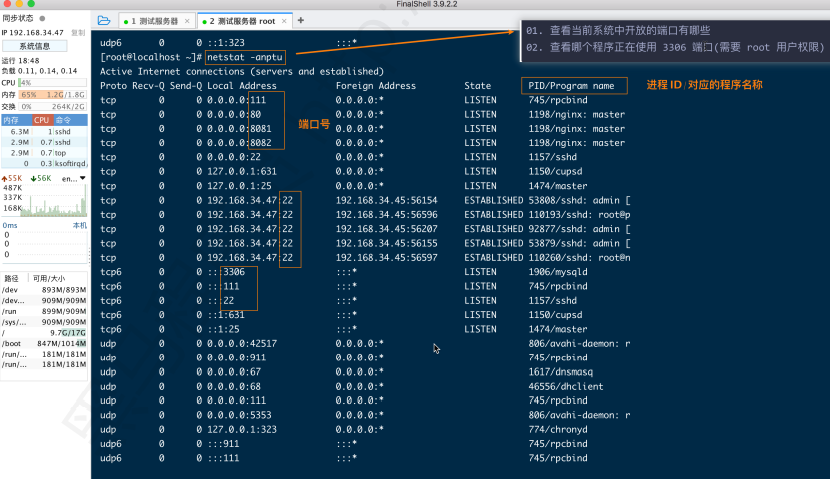
通过端⼝号获取对应程序及进程 ID
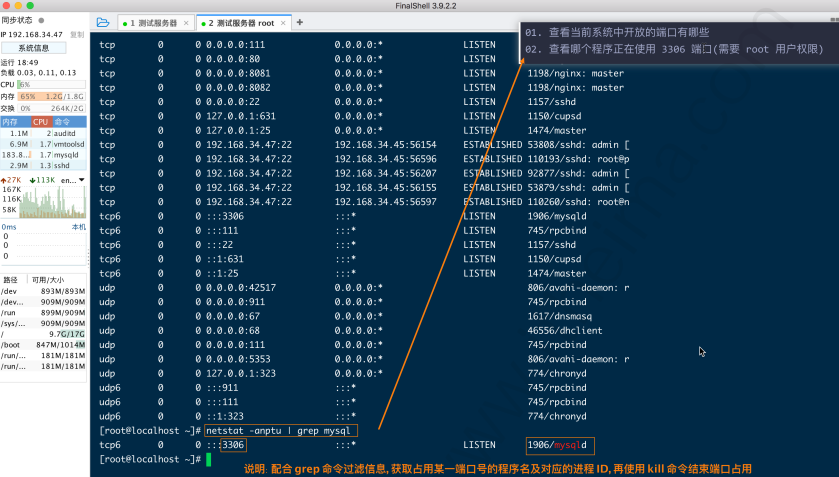
Part2: lsof 查询端⼝号信息
使⽤普通⽤户 -> 命令运⾏⽆结果

通过端⼝号获取对应程序及进程 ID : 注意命令选项的语法要求!
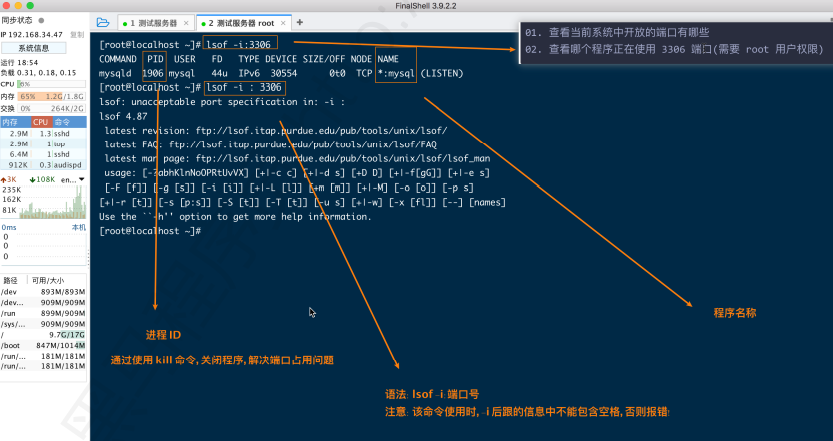
案例7: which/su/passwd/exit/who
查看程序位置

切换⽤户
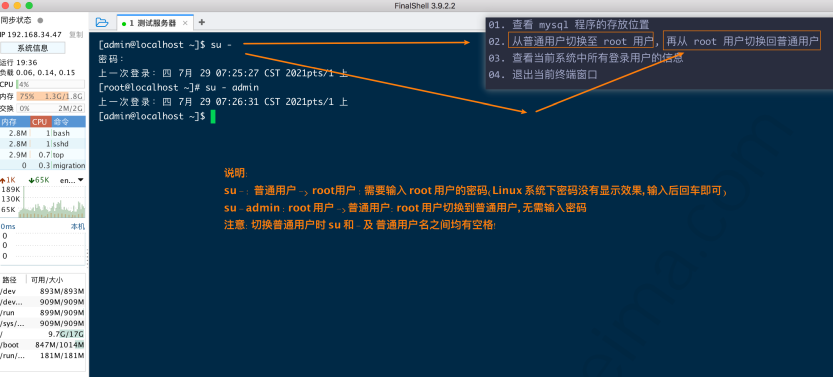
查看⽤户信息
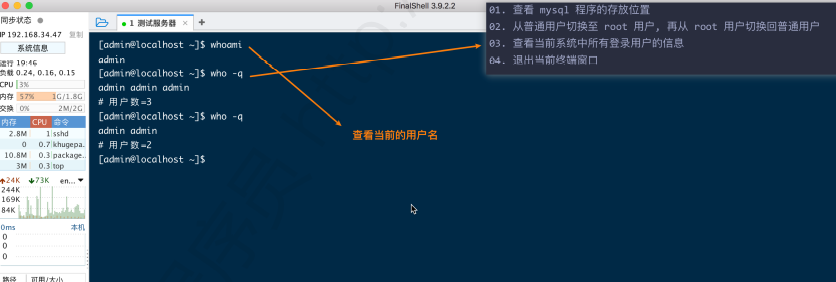
退出终端窗⼝
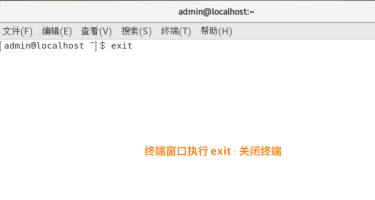
退出远程连接
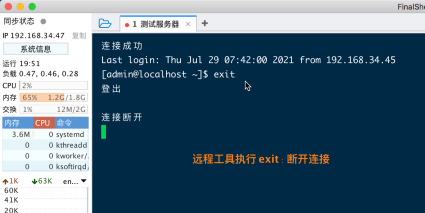
退出用户
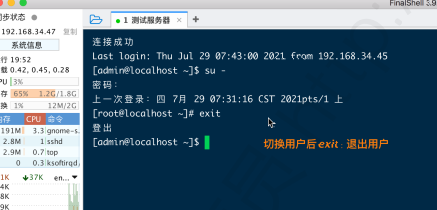
案例8: chmod 修改文件权限
文件权限的解读方法
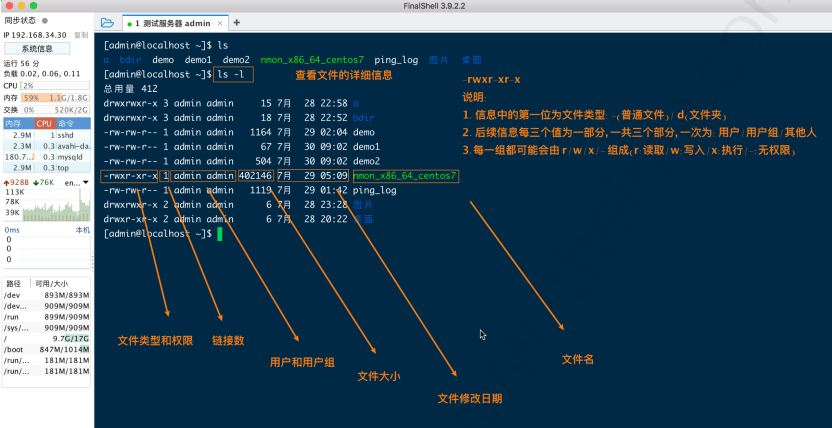
对照表
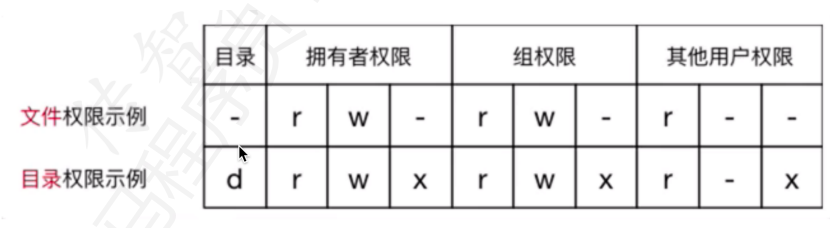
修改文件权限: 数字法[掌握]
权限对应数值
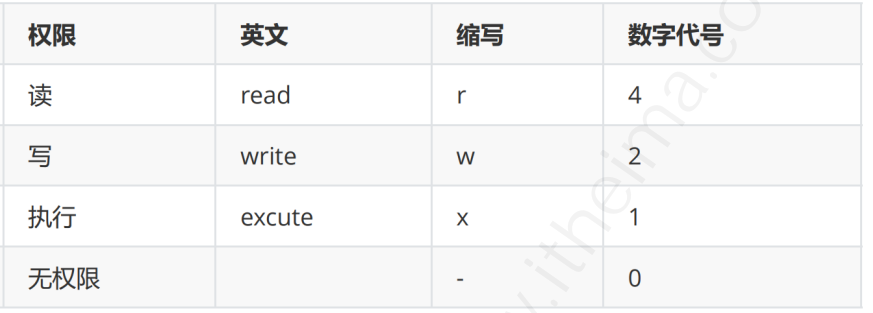
案例实现
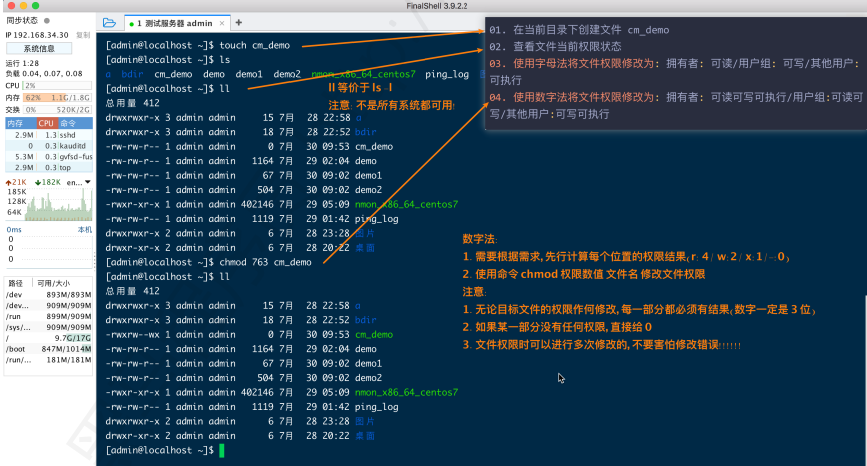
修改文件权限: 字母法[了解]

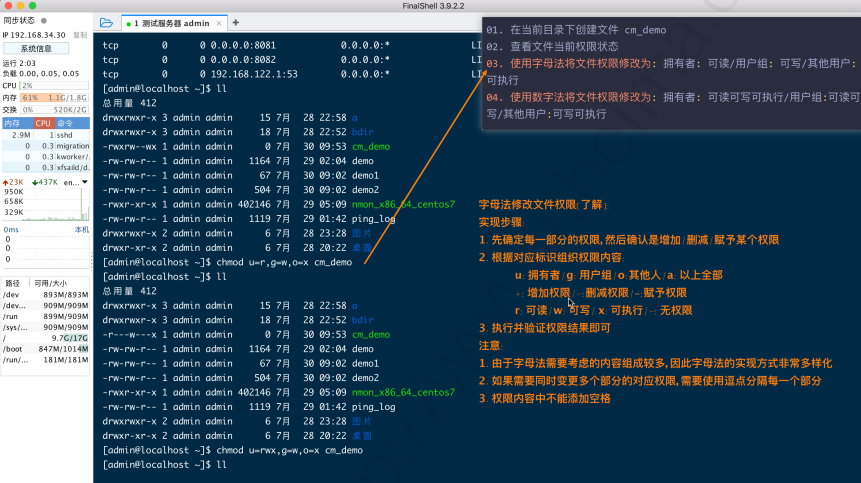
文件权限修改注意事项
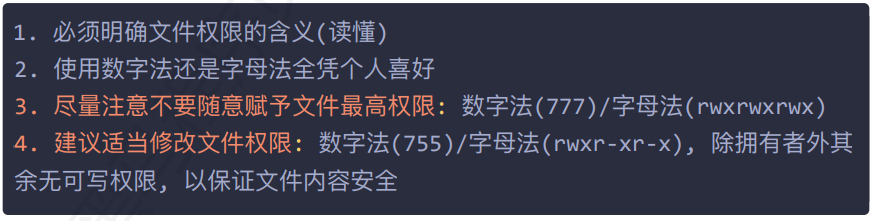
案例9: find 查找文件
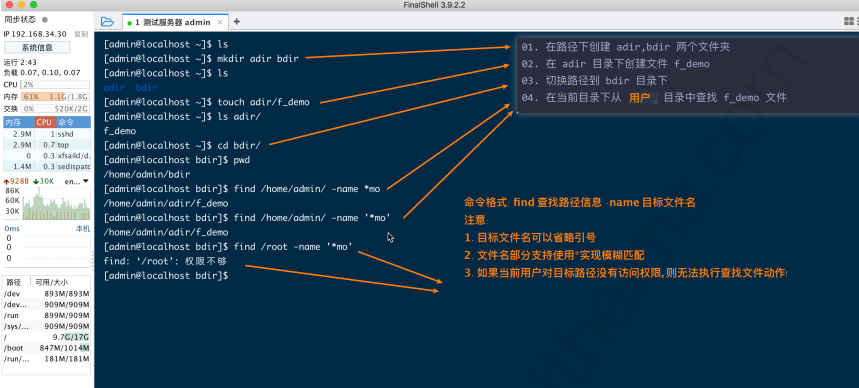
案例10: ln -s 链接文件
注意: 需要使⽤ -s 创建软链接(类似 Windows 系统下的快捷⽅式)
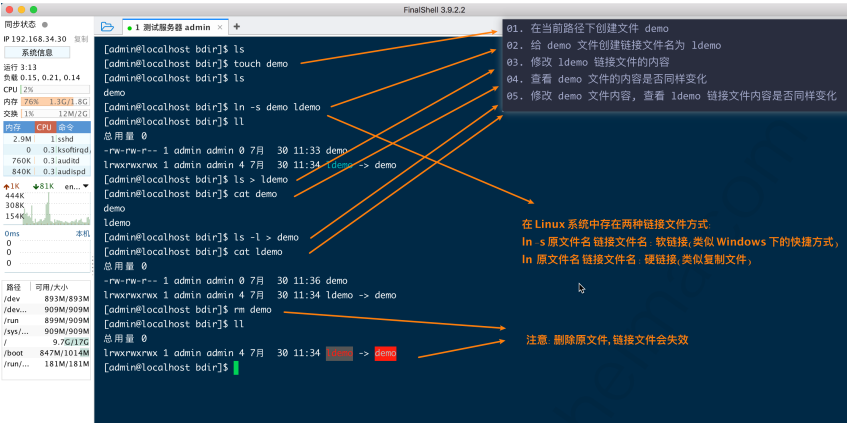
扩展: 硬链接
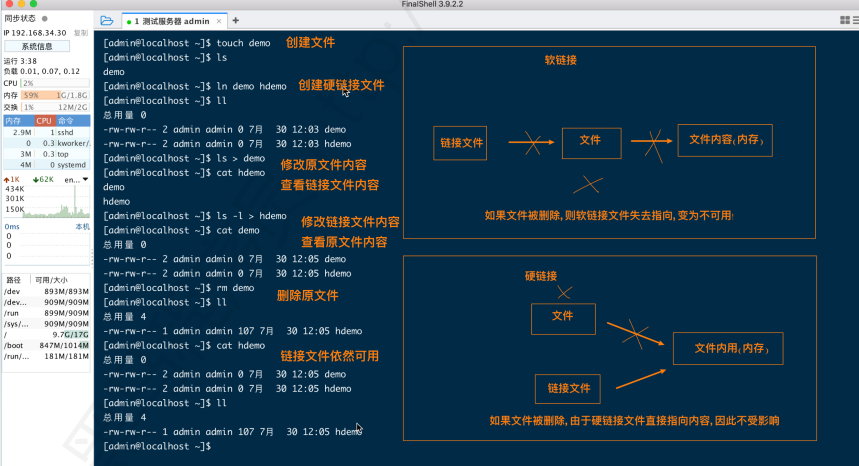
案例11: tar/gzip/zip/unzip
Part1: tar/gzip 打包压缩和解压解包
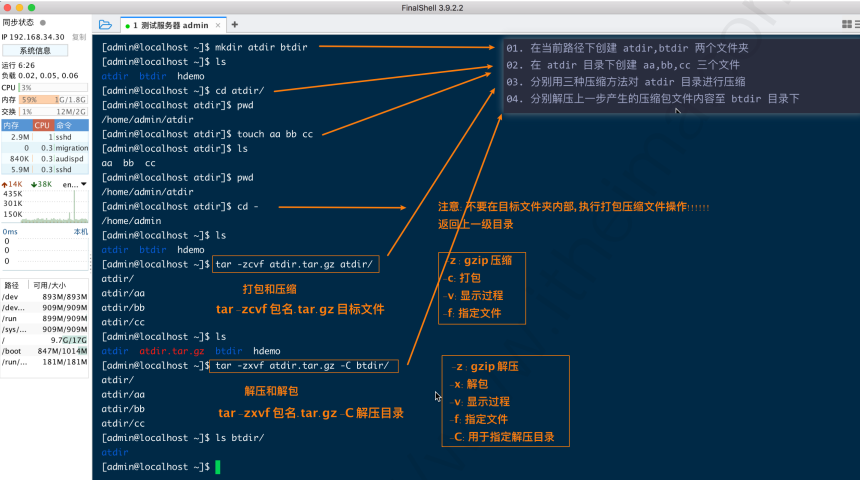
Part2: zip 压缩/unzip 解压
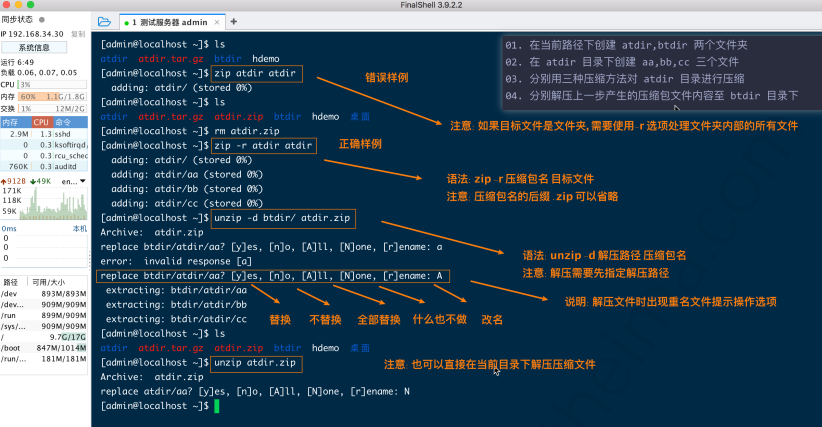
案例12: vi 命令行文本编辑器
基本操作流程
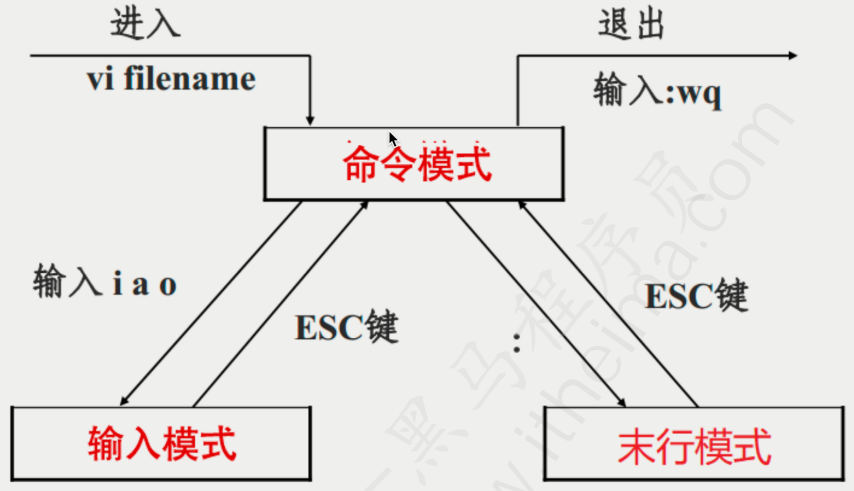
命令模式
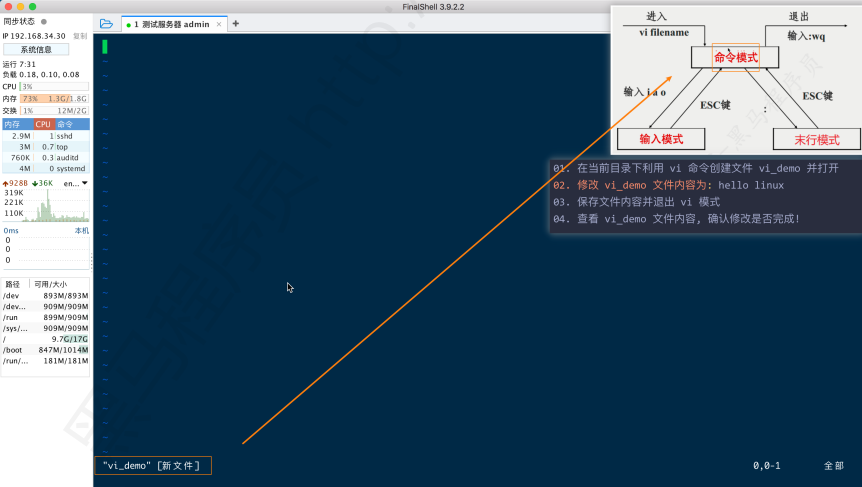
输入模式
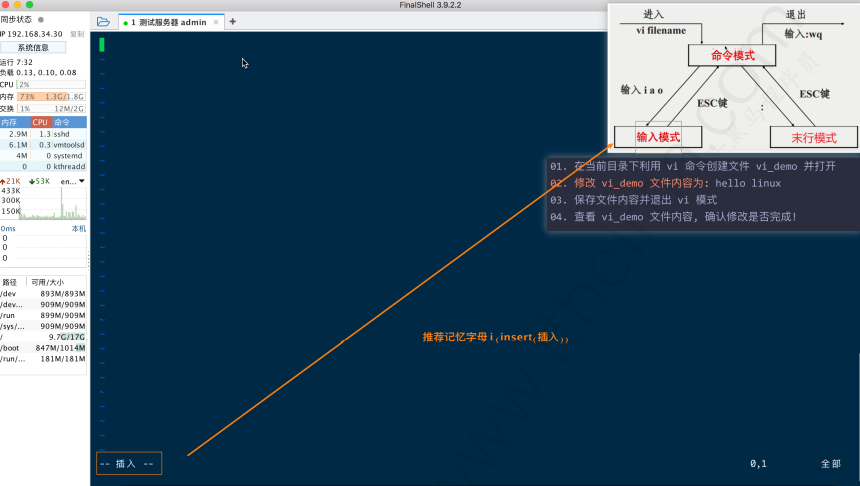
末⾏模式
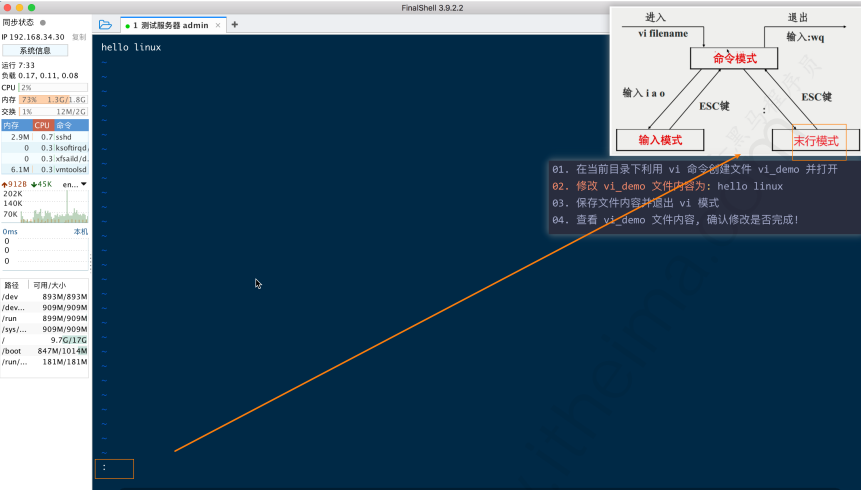
yum 软件包管理工具
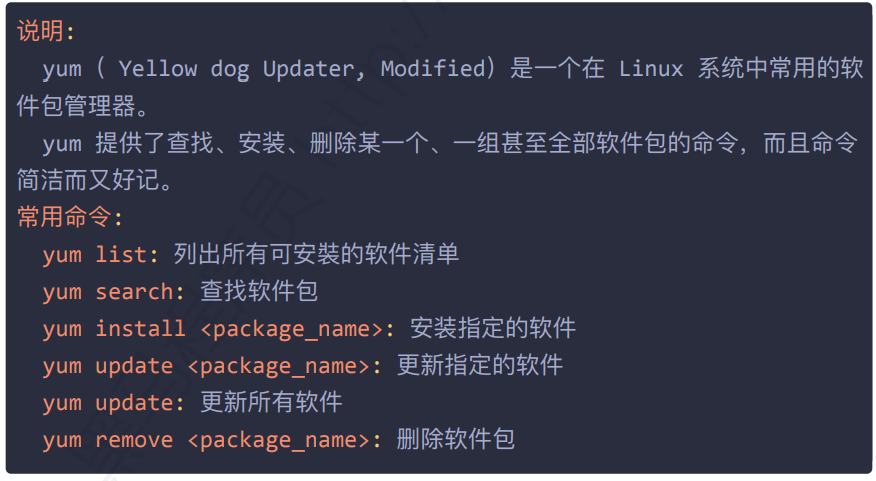






















 1万+
1万+











 被折叠的 条评论
为什么被折叠?
被折叠的 条评论
为什么被折叠?










